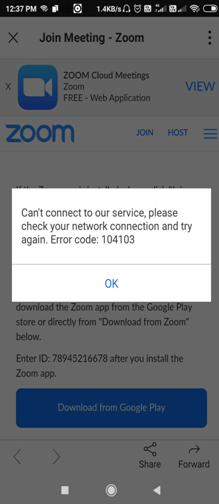Φανταστείτε ότι βρίσκεστε σε μια συνάντηση κλήσης Zoom και δεν μπορείτε να ακούσετε τίποτα. Θα μπερδευτείτε καθώς η σύσκεψη Zoom, η οποία είναι μια φωνητική και βιντεοδιάσκεψη δεν υποτίθεται ότι είναι έτσι. Λοιπόν, επιτρέψτε μας να σας πούμε ότι δεν είστε το πρώτο άτομο που αντιμετωπίζει το πρόβλημα όπου δεν μπορείτε να ακούσετε κανέναν στο Zoom. Αυτό είναι ένα κοινό πρόβλημα που αντιμετωπίζουν πολλοί χρήστες και μπορεί να επιλυθεί με λύσεις. Θα συζητήσουμε τα ζητήματα σε αυτό το άρθρο και θα σας βοηθήσουμε να επιλύσετε το πρόβλημα της αδυναμίας ακρόασης στο Zoom.
Διαβάστε περισσότερα: Συντομεύσεις πληκτρολογίου ζουμ για Windows, Mac και Linux.
Γιατί δεν ακούω κανέναν στο ζουμ;

Μπορεί να υπάρχουν διάφοροι λόγοι για τους οποίους δεν μπορείτε να ακούσετε κανέναν στο Zoom, πρώτον που είναι το πρόβλημα σύνδεσης στο Διαδίκτυο και ένας άλλος μεγάλος λόγος που οι χρήστες χάνουν τα βασικά βήματα. Υπάρχει μια επιλογή, Join With Computer Audio, όπου υποτίθεται ότι πρέπει να πατήσετε ή να κάνετε κλικ για να μπορέσετε να μιλήσετε/ακούσετε σε κλήση Zoom. Εάν όλα πάνε καλά, μπορεί να είναι πρόβλημα των συσκευών που χρησιμοποιείτε. Επομένως, ελέγξτε το ηχοσύστημά σας παίζοντας μουσική σε αυτό, δοκιμάστε να εγκαταστήσετε ξανά την εφαρμογή ή να την χρησιμοποιήσετε σε άλλη συσκευή για μια γρήγορη λύση.
Πώς μπορώ να συμμετάσχω στο Audio On Zoom;
- Πρώτον, εάν είστε νέος στην εφαρμογή Zoom, προσπαθήστε να κατανοήσετε τα βασικά. Καθώς μπορεί να διαφέρει από τις εφαρμογές τηλεδιάσκεψης , που χρησιμοποιείτε. Η πιο κοινή διαφορά είναι ότι δεν θα σας εμφανίσει ήχο ή βίντεο εάν δεν το έχετε επιτρέψει κατά την είσοδο στην κλήση. Υπήρξαν περιπτώσεις όπου οι χρήστες μπορούσαν να δουν τους συναδέλφους τους να συνομιλούν και δεν μπορούσαν να ακούσουν τίποτα.
Είναι επειδή ο χρήστης δεν έχει επιτρέψει τον ήχο από την κλήση Zoom. Πρέπει να κάνετε κλικ στο κάτω αριστερό πλαίσιο – μικρόφωνο για να δείτε περισσότερες επιλογές. Κάποιος μπορεί να δει – Κλήση μέσω ήχου συσκευής που πρέπει να πατήσετε ή να κάνετε κλικ για να ενεργοποιήσετε τον ήχο.
Ελέγξτε τα δικαιώματα εφαρμογής για Windows
Ελέγξτε τις άδειες εφαρμογών για Android
- Τέταρτον, ελέγξτε εάν λαμβάνετε ένα συγκεκριμένο μήνυμα σφάλματος κατά τη συνάντηση και εάν ναι, τότε αυτός μπορεί να είναι ο λόγος για τον οποίο δεν μπορείτε να ακούσετε την κλήση Zoom. Μερικοί κωδικοί σφάλματος, όπως το Σφάλμα 104103, όταν εντοπίστηκαν, λέγεται ότι ήταν ο λόγος για τον οποίο δεν μπορείτε να ακούσετε κανέναν στο Zoom. Αυτό το ζήτημα προκαλείται από έναν διακομιστή μεσολάβησης ή λογισμικό προστασίας από ιούς που προσπαθεί να αποκλείσει τη σύνδεσή σας με διακομιστές Zoom. Η λύση σε αυτό είναι τόσο απλή όσο να απενεργοποιήσετε την υπηρεσία Proxy ή VPN και να προσπαθήσετε ξανά να συμμετάσχετε στην κλήση Zoom. Εάν το πρόβλημα παραμένει, πρέπει να ενημερώσετε τον πάροχο υπηρεσιών Διαδικτύου για να δείτε εάν η σύνδεση με το Zoom είναι αποκλεισμένη. Αυτό είναι δυνατό καθώς για λίγους οργανισμούς, ορισμένες εφαρμογές επικοινωνίας και ιστότοποι είναι αποκλεισμένοι. Ακόμη και αφού δοκιμάσετε αυτές τις μεθόδους να επιλύσετε, δεν μπορείτε να ακούσετεΣυνάντηση Zoom , δοκιμάστε να αναφέρετε στην υποστήριξη του Zoom.
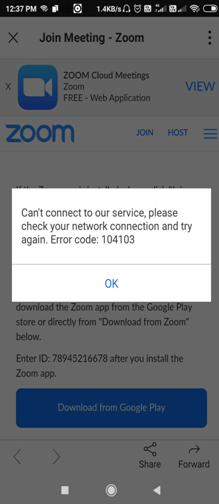
Πώς μπορώ να ενεργοποιήσω το μικρόφωνό μου στο ζουμ;
Στη συνέχεια, έχετε ενεργοποιήσει τον ήχο για την κλήση Zoom, μπορείτε να πατήσετε το εικονίδιο Μικρόφωνο και θα ενεργοποιηθεί. Μπορείτε επίσης να το ενεργοποιήσετε πριν συμμετάσχετε σε μια κλήση Zoom. Αλλά κάποιος μπορεί να σας έχει βάλει σε σίγαση, κάτι που συνηθίζεται στις συσκέψεις Zoom.
Διαβάστε περισσότερα: Πώς να κάνετε σίγαση σε κάποιον στην κλήση Zoom με διαφορετικούς τρόπους.
Πώς μπορώ να βελτιώσω την ποιότητα του ήχου μου στο ζουμ;
Μπορείτε να κλείσετε όλες τις εφαρμογές παρασκηνίου που ενδέχεται να χρησιμοποιούν το Διαδίκτυο. Αυτό μπορεί να αλλάξει μέσα στις ρυθμίσεις της συσκευής σας. Δοκιμάστε τις συμβουλές για να βελτιώσετε την εμπειρία σύσκεψης Zoom.
Εν κατακλείδι:
Διαπιστώνουμε ότι οι περισσότεροι χρήστες έχουν το ίδιο πρόβλημα ήχου κατά την κλήση Zoom. Δεν μπορούν να αναγνωρίσουν το κουμπί ενεργοποίησης ήχου και γι' αυτό δεν μπορούν να ακούσουν κανέναν στο Zoom. Αλλά μπορεί να διορθωθεί γρήγορα περνώντας από αυτήν την ανάρτηση. Οποιοδήποτε άλλο ζήτημα μπορεί επίσης να σχετίζεται με το δίκτυο ή τη συσκευή. Κάποιος πρέπει να γράψει στο Zoom για να αναφέρει το σφάλμα , σε περίπτωση που δεν μπορεί να ακούσει τις κλήσεις Zoom ακόμη και όταν δοκιμάσει σε διαφορετικές συσκευές. Δοκιμάστε να χρησιμοποιήσετε μια εναλλακτική Ζουμ για να πραγματοποιήσετε μια κλήση εάν εξακολουθείτε να μην ακούτε κανέναν στην κλήση Ζουμ.
Διαβάστε επίσης: Μάθετε πώς να βελτιώσετε την κλήση τηλεδιάσκεψης με αυτές τις συμβουλές .
Ελπίζουμε αυτό το άρθρο να βοηθήσει στην επίλυση του προβλήματος της αδυναμίας ακρόασης στην κλήση Zoom. Θα θέλαμε να μάθουμε τις απόψεις σας για αυτήν την ανάρτηση για να την κάνουμε πιο χρήσιμη. Οι προτάσεις και τα σχόλιά σας είναι ευπρόσδεκτα στην παρακάτω ενότητα σχολίων. Μοιραστείτε τις πληροφορίες με τους φίλους σας και άλλους κοινοποιώντας το άρθρο στα μέσα κοινωνικής δικτύωσης .
Χαιρόμαστε να μαθαίνουμε νέα σου!
Είμαστε στο Facebook , το Twitter και το Instagram . Για τυχόν απορίες ή προτάσεις, ενημερώστε μας στην παρακάτω ενότητα σχολίων. Μας αρέσει να επικοινωνούμε μαζί σας με μια λύση. Δημοσιεύουμε τακτικά τις συμβουλές και τα κόλπα μαζί με λύσεις σε κοινά ζητήματα που σχετίζονται με την τεχνολογία.
Σχετικά θέματα:
Πώς να μοιραστείτε την οθόνη σε κλήση ζουμ.
Google Meet vs Zoom Call - Τι είναι καλύτερο;
Ακολουθήστε αυτά τα βήματα για να διασφαλίσετε την ασφάλειά σας στις κλήσεις Zoom.
Η κάμερα ζουμ δεν λειτουργεί; Δοκιμάστε αυτές τις διορθώσεις.